

Obtenez 93 % de réduction sur la durée de vie
Offre exclusive
Ne manquez pas cette offre, elle est livrée avec Password Manager GRATUITEMENT.
Obtenez 93% éteint allumé FastestVPN et profiter PassHulk Password Manager Sauvegardes
Obtenez cette offre maintenant !By Nick Anderson 1 Commentaires 5 minutes
Google Chrome a un peu la réputation d'être un gros consommateur de ressources en raison de son utilisation élevée de la mémoire. Cela a également été exprimé dans les mèmes Internet, où Chrome est décrit comme le dévoreur de RAM sans fin à la faim. Il existe une perception répandue selon laquelle Chrome n'est pas respectueux des ressources, et l'exécuter sur tout ce qui a moins de 16 Go de mémoire système vous expose à des goulots d'étranglement de performances.
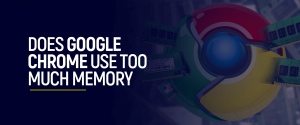
La réalité n'est pas aussi précise. Chrome consomme normalement de grandes quantités de mémoire, mais il le fait pour une bonne raison. Il est également parfaitement utilisable sur des systèmes avec même 4 Go de RAM. Voyons pourquoi Chrome laisse une telle empreinte mémoire en premier lieu et ce que vous pouvez faire pour améliorer votre expérience.
La RAM fait partie de l'ordinateur qui conserve temporairement les données. Il est beaucoup plus rapide que le stockage, d'où la raison pour laquelle le système d'exploitation et les programmes fonctionnent sur la RAM. Chrome est développé de telle sorte qu'il divise chaque onglet et chaque extension exécutés dans le navigateur Web en tant que processus distinct.
Si vous avez Chrome en cours d'exécution, ouvrez le Gestionnaire des tâches, accédez à Processus, développez le programme Google Chrome pour révéler tous les processus exécutés sous celui-ci. Chrome a son propre gestionnaire, que vous pouvez ouvrir en appuyant sur Maj + ÉCHAP sur le clavier. Le gestionnaire de tâches de Chrome détaillera chaque processus en cours d'exécution dans le cadre du programme. Vous pouvez voir la quantité de mémoire utilisée par chaque onglet et chaque extension.
Le fractionnement de chaque onglet en un processus différent garantit qu'il ne bloque pas entièrement le navigateur Web si un onglet se bloque. De telles situations étaient monnaie courante il y a quelques années. Mais Chrome atténue cela en traitant chaque onglet comme une instance différente du programme qui s'exécute indépendamment. L'inconvénient est que Chrome consomme plus de mémoire qu'il ne le devrait.
Aujourd'hui, le Web regorge de médias enrichis tels que des images, des vidéos et des publicités. L'affichage de tels graphiques nécessite non seulement des processeurs graphiques adéquats, mais ces pages Web occupent de l'espace en mémoire. La lecture vidéo haute définition sur YouTube est beaucoup plus intensive que la visualisation d'une page Web comme celle-ci blog. C'est pourquoi les sites proposent une version mobile qui
La fonction de pré-rendu de Chrome est une autre raison de l'utilisation élevée de la mémoire, mais l'avantage est des temps de chargement plus rapides.
Google comprend les sentiments autour de son produit et a travaillé sur l'amélioration de l'utilisation de la mémoire. Une mise à jour de Windows 10 l'année dernière a introduit SegmentHeap pour une meilleure gestion de la mémoire. Google a adopté la fonctionnalité dans le Chrome suivant pour améliorer l'utilisation de la mémoire.
Il existe une perception selon laquelle une utilisation élevée de la mémoire équivaut à des performances lentes, ce qui n'est pas exact. L'utilisation élevée de la mémoire ne paralyse les performances que lorsque vous touchez le plafond de la quantité de mémoire disponible. Lorsque le système essaie d'utiliser l'archivage de page, les performances chutent car le système utilise le stockage comme RAM. Cependant, lorsque vous disposez d'une quantité suffisante de RAM et qu'un programme comme Chrome en utilise beaucoup, cela signifie que le programme utilise de la mémoire libre.
L'utilisation de la mémoire par Chrome ne devrait vous concerner que lorsque d'autres programmes se battent pour des ressources. Le navigateur Web s'adapte à la mémoire disponible en supprimant les onglets inactifs ; il les rechargera lorsque vous y basculerez. Cela rend l'expérience moins fluide mais fonctionne selon les spécifications disponibles.
Une fois que vous avez décidé que l'utilisation de la mémoire de Chrome provoque un ralentissement, voici certaines des choses que vous pouvez faire pour remédier à la situation.
Les extensions Chrome offrent au navigateur Web de nouvelles fonctionnalités pour améliorer ou contrôler le comportement du navigateur. L'une de ces extensions s'appelle The Great Suspender.
L'extension était très populaire mais marquée comme un malware par Google l'année dernière. Il a été découvert que l'extension exécutait un code malveillant qui lui permettait de se connecter à des serveurs tiers pour injecter des publicités. Une version sécurisée de The Great Suspender est disponible sur GitHub; il a été supprimé du code malveillant pour empêcher le suivi. Cependant, l'auteur de l'extension n'a garanti aucun support, ce n'est donc peut-être pas le meilleur moyen de contrôler Chrome sur la route.
Une autre extension de ce type est OneTab. Il vous permet de suspendre les onglets pour libérer de la mémoire. L'extension conserve les informations de la page mais supprime le contenu et les recharge. Si vous avez plus d'une douzaine d'onglets qui ne sont pas actifs pour le moment, pensez à utiliser OneTab pour les suspendre.
Bien que Chrome s'adapte à la mémoire disponible, vous pouvez le forcer à exécuter chaque onglet en un seul processus. Faites un clic droit sur Google Chrome, allez dans Propriétés > Raccourci. Dans le champ Cible, ajoutez la commande "–Processus par site» à la fin du texte. Cliquez sur Appliquer et rouvrez Chrome.
Vous pouvez empêcher les applications de s'exécuter en arrière-plan après avoir quitté Chrome. Cliquez sur l'icône à trois points dans le coin supérieur droit et accédez à Paramètres> Système. Maintenant, désactivez le Continuer à exécuter les applications en arrière-plan lorsque Google Chrome est fermé option.
Google Chrome est à égalité avec les autres principaux navigateurs Web en termes d'utilisation de la mémoire, comme quelques essais ont validé. Google l'a modifié au fil des ans et le formulaire actuel est plus efficace dans l'utilisation des ressources. Si vous manquez de mémoire, utilisez l'une de ces méthodes pour contrôler le moteur de Chrome.
© Copyright 2024 VPN le plus rapide - Tous droits réservés.


Ne manquez pas cette offre, elle est livrée avec Password Manager GRATUITEMENT.
Ce site utilise des cookies afin que nous puissions vous offrir la meilleure expérience utilisateur possible. Les informations sur les cookies sont stockées dans votre navigateur et remplissent des fonctions telles que vous reconnaître lorsque vous revenez sur notre site Web et aider notre équipe à comprendre quelles sections du site Web vous trouvez les plus intéressantes et utiles.
Le cookie strictement nécessaire doit être activé à tout moment afin que nous puissions enregistrer vos préférences pour les paramètres de cookies.
Si vous désactivez ce cookie, nous ne pourrons pas enregistrer vos préférences. Cela signifie que chaque fois que vous visitez ce site, vous devrez activer ou désactiver à nouveau les cookies.



Je dois aimer quand quelqu'un trouve quelque chose de plus précis que la réalité !